文章详情页
WinXP系统IE被篡改怎么办?
相信大家都有遇到过浏览器主页被篡改的情况,遇到这样的情况,大家都是怎么解决的呢?毕竟每个人都有自己的使用习惯。最近,有WinXP系统用户,反应自己的浏览器主页被篡改了。问要怎么改回来?下面就和大家说一下WinXP系统IE被篡改的解决方法。
解决办法如下:
1、首先右键IE浏览器-属性,如图:
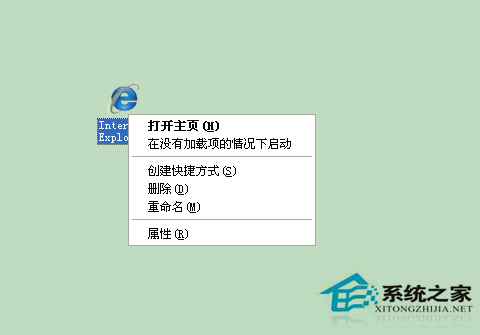
2、打开IE浏览器的属性对话框,如图:
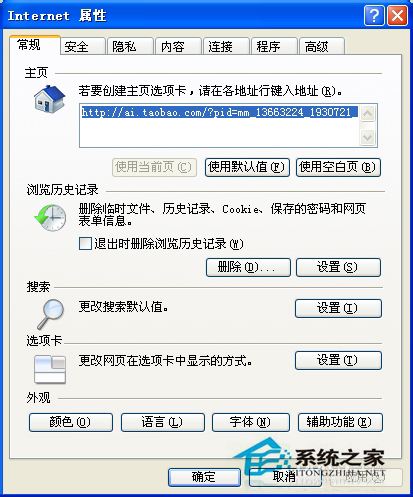
3、在常规-主页选项卡中输入要设置的主页地址,如图:
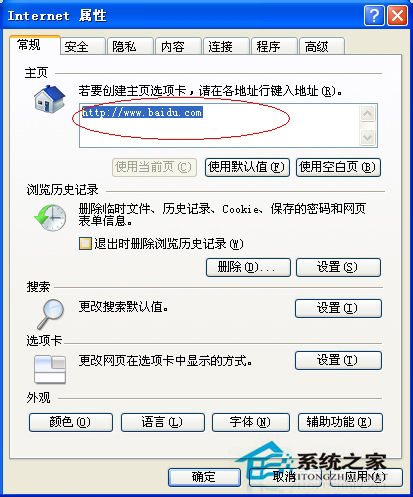
4、此时主页已经设置好了,再打开浏览器看看吧,如果设置成功,打开的浏览器就是我们自己指定的主页,如果不成功那我们就继续往下看。
5、打开电脑管家全盘杀毒,如图:
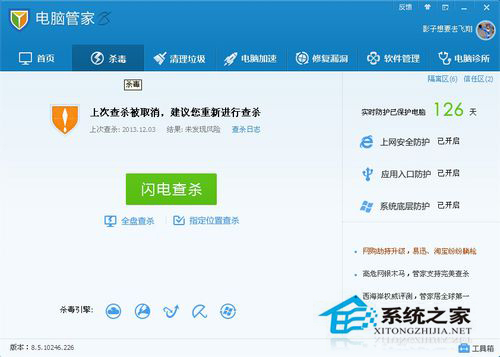
6、杀毒后,在继续清理插件,清理掉不必要的插件,如图:
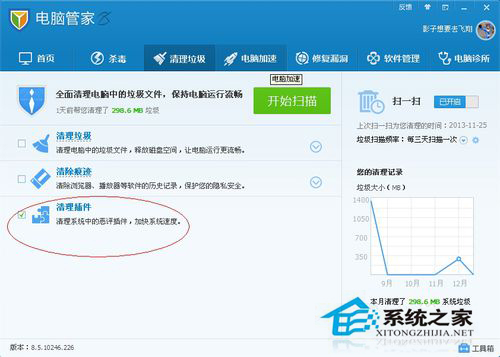
7、在用电脑管家的工具箱,如图:
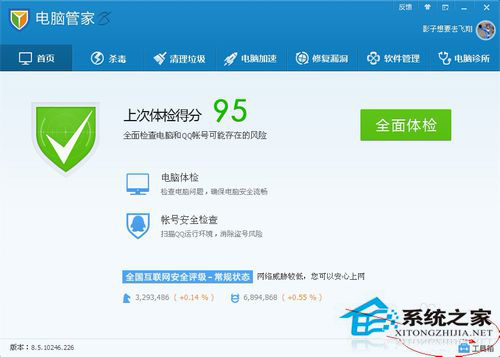
8、我们打开了工具箱界面,如图:
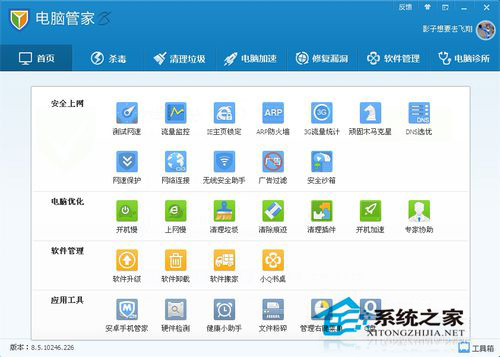
9、找到IE主页锁定,如图:
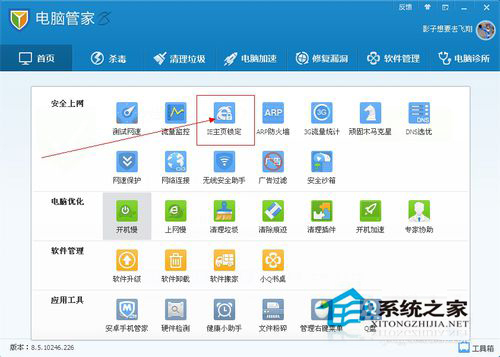
10、打开IE主页锁定,并解除锁定,如图:
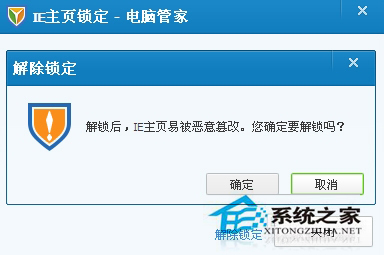
11、立刻解锁,将主页锁定为,自己需要的主页,并立即锁定,如图:
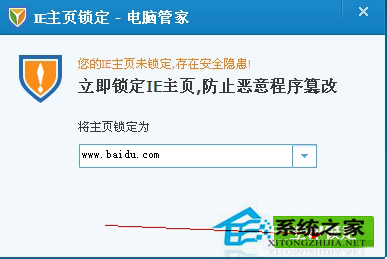
综上所述:以上也就是WinXP系统IE被篡改的解决方法,有遇到此类问题的用户,可以按照上述的方法去操作,这样浏览器主页被篡改的问题就完全解决了。不妨去试一下就知道了。
相关文章:
排行榜

 网公网安备
网公网安备